FotoKalendarz
1. Rejestracja
Jeśli masz konto w Fotosmart, pomiń krok 1.
Jeśli jesteś nowym klientem, prosimy o zarejestrowanie w naszym systemie. Pozwoli ona na zapis wszystkich
naszych szkiców na Twoim koncie i powrotu do edycji/projektowania w innym czasie.
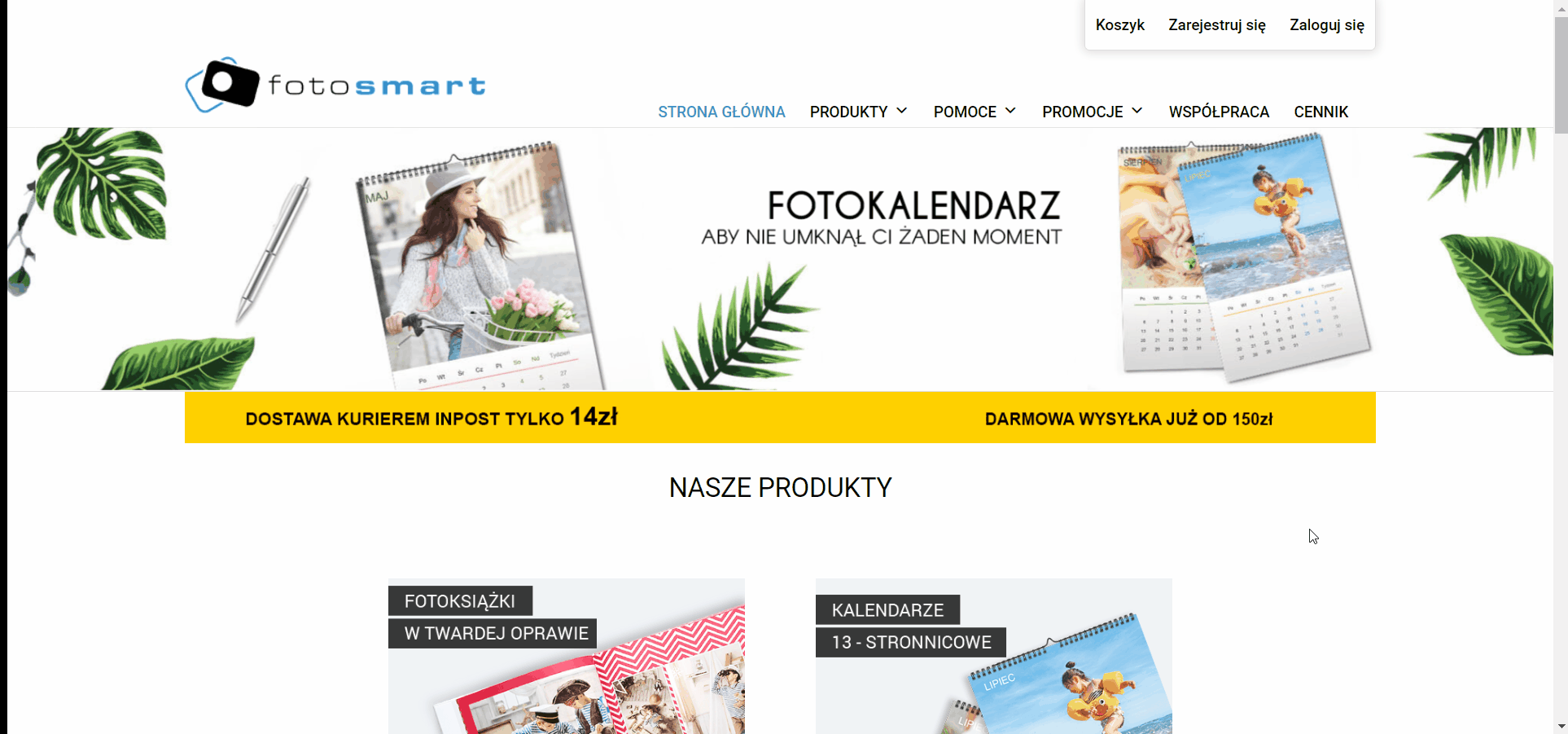
2. Wybierz interesujący Cię produkt
Po zalogowaniu się kliknij /DODAJ PRODUKT DO KOSZYKA/. Zostaniesz przeniesiony na stronę główną, gdzie
znajdziesz interesujący cię produkt w zakładce produkty na górnej części strony.
Po najechaniu kursorem na zakładkę /PRODUKTY/ zobaczysz 4 kategorie /FOTOKSIĄŻKA/, /FOTOALBUM, /FOTOALBUM
PREMIUM/ I /FOTOKALENDARZ/,następnie wybierz interesującą Cię kategorie, w tym wypadku /FOTOKALENDARZ/ i
kliknij na nią prawym klawiszem myszy.

3. Rozmiar
Po kliknięciu kategorii /FOTOKALENDARZ/ wyświetli się strona poświęcona naszym fotokalendarzom. Jeśli
zapoznałeś się z atutami naszego produktu, możesz wybrać rozmiar swojego projektu /A4/ lub /A3/ według
swoich potrzeb. Wystarczy kliknąć w odpowiedni przycisk pod twoim wyborem.

4. Wybieranie projektu
Wiemy już jaki rozmiar kalendarza chcemy otrzymać, teraz należy wybrać projekt który spełnia nasze
oczekiwania. Kiedy dokonamy już decyzji należy kliknąć różowy przycisk /NASTĘPNY KROK/ na dole strony po
prawej stronie

5. Data rozpoczęcia kalendarza
Po kliknięciu /NASTĘPNY KROK/, przejdziemy do kolejnej zakładki w której wyznaczamy datę rozpoczęcia
fotokalendarza.Po lewej stronie można zauważyć różowe ramki w których wybieramy pierwszy miesiąc i rok oraz
język(obecnie dostępny tylko polski).

6. Zaznaczanie własnych świąt
Pod naszymi tabelkami w których zaznaczamy datę rozpoczęcia kalendarza, widać szarą tabele z danym miesiącem.
Jeśli chcemy dodać własne święta wystarczy kliknąć na wybraną datę w wybranym przez nas miesiącu w
kalendarzu widniejącym po lewej stronie.
Po kliknięciu na daną datę po prawej stronie wyświetli się ona w zakładce /TWOJE ŚWIĘTA/. W tym miejscu
wpisujemy nasze święto w białą ramkę obok naszej daty.
Jeśli dodaliśmy już wszystkie nasze święta klikamy różowy przycisk /KONTYNUUJ/ na dole strony.
UWAGA Święta można dodać lub edytować również w kreatorze
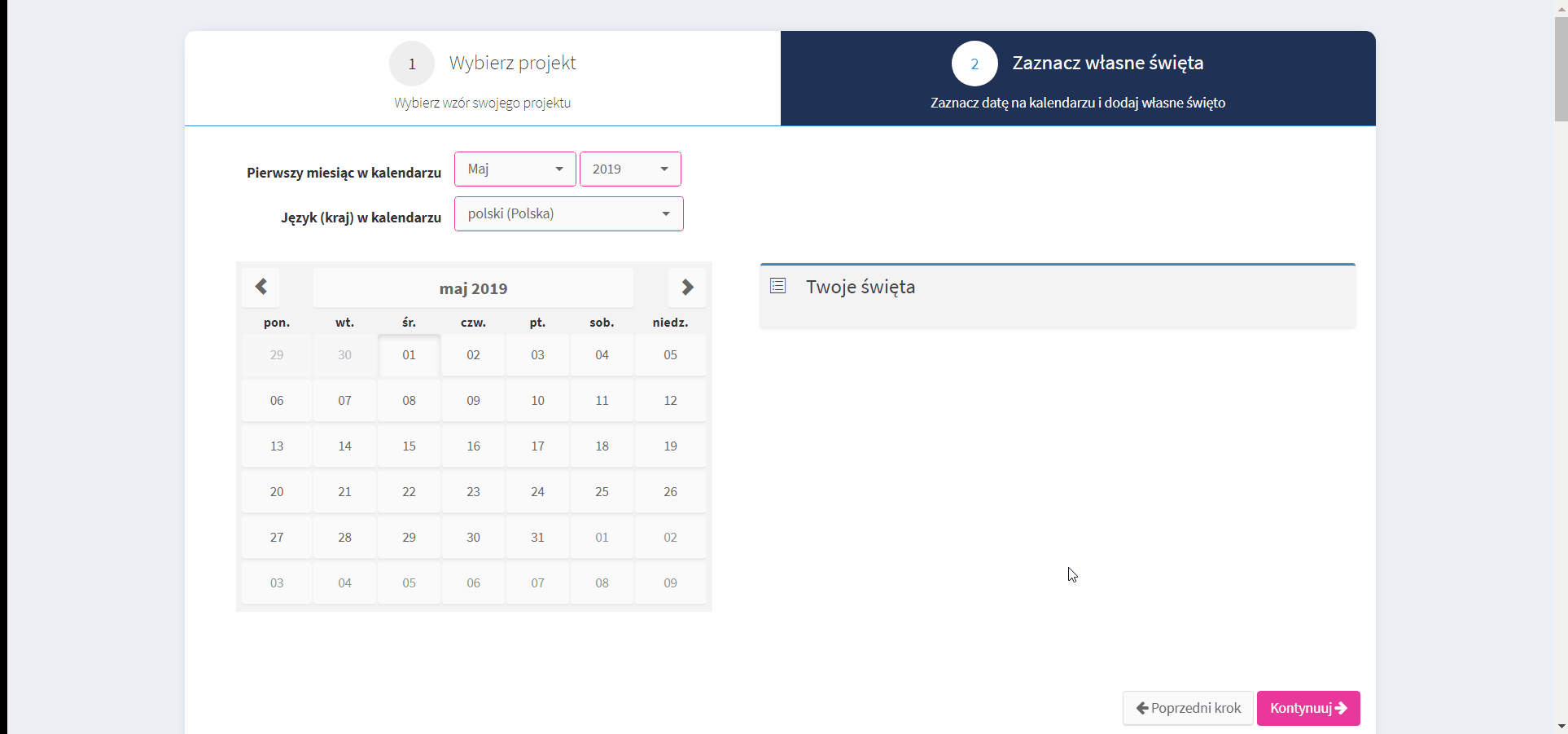
7. Przejście do kreatora
Po kliknięciu różowego kontynuuj na dole strony, zostaniemy przeniesieni na stronę kreatora.
W razie jakichkolweik wątpliwości związanych z pracą kreatorze, zachęcamy do kliknięcia /POMOCE/, a
następnie jeśi chcemy zapoznać się z poradnikiem do kreatora klikamy /PORADY DO KREATORA/. Możesz również
zaponzać się z odpowiedziami na najpopoularniejsze pytania naszych konsumentów w zakładce /PYTANIA DO
KREATORA/
